Blog
Dodaj zimowy nastrój do zdjęć – Photoshop w akcji!
- 2025-02-04
- Posted by: fotomix
- Category: Adobe Photoshop Photoshop Efekty Śniegu i Zimy Zmiana kolorystyki zdjęć Zmiana kolorystyki zdjęć w Adobe Photoshop
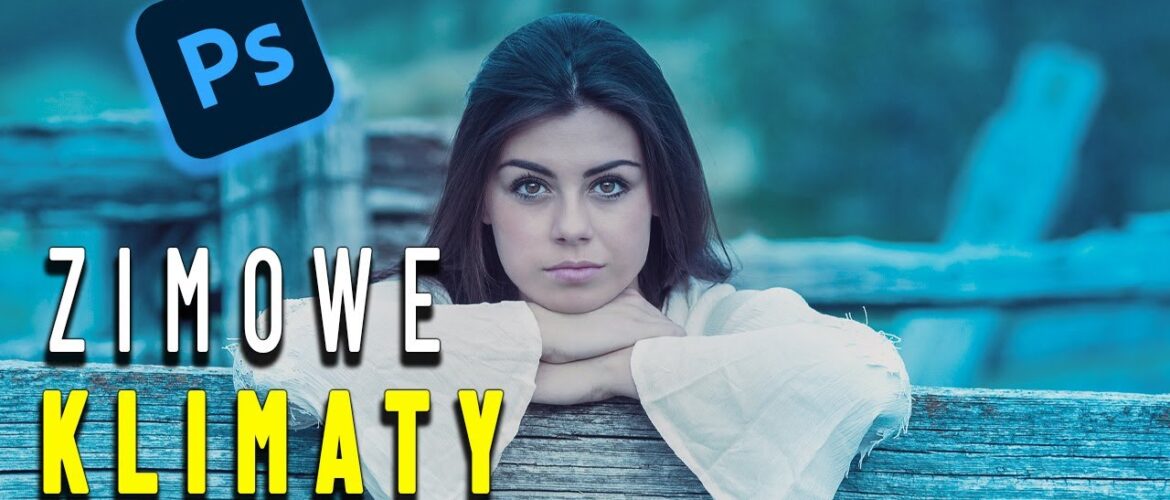
Chcesz dodać zimowy nastrój do zdjęć, ale brakuje śniegu i mroźnych barw? Dzięki kilku prostym krokom w Adobe Photoshop możesz stworzyć chłodny, zimowy efekt, nawet jeśli zdjęcie zostało wykonane latem. W tym poradniku krok po kroku pokażę Ci, jak ochłodzić kolory, nadać zdjęciu niebieskie tony i uzyskać realistyczny efekt zimy.
1. Przygotowanie zdjęcia do edycji
Zanim zaczniemy, wybierz zdjęcie, które chcesz edytować. Najlepiej sprawdzą się portrety lub krajobrazy, ale technika działa na różnych typach fotografii. Otwórz zdjęcie w Photoshopie i wykonaj pierwsze korekty:
- Dostosuj kontrast – użyj narzędzia Krzywe (Curves), aby dodać lekki kontrast w kształcie litery „S”.
- Popraw neutralne kolory – skorzystaj z warstwy Kolor selektywny (Selective Color) i dostosuj tony neutralne:
- Zmniejsz Cyjan (-3)
- Dodaj Żółty (+2)
- Delikatnie zwiększ Czerń (+2)
2. Nadanie zdjęciu chłodnych tonów
Aby uzyskać mroźny efekt, wykorzystamy Color Lookup (Matryca kolorów):
- Dodaj nową warstwę dopasowania Color Lookup.
- Wybierz profil Crisp Winter, który doda zdjęciu zimne, niebieskie tony.
- Zmień krycie warstwy na około 47%, aby efekt był bardziej naturalny.
📌 Porada: Jeśli chcesz uzyskać subtelniejszy efekt, zastosuj maskę warstwy i delikatnie wymazuj niektóre obszary pędzlem.
3. Poprawki w Camera Raw
Kolejnym krokiem jest dalsza edycja kolorów w Camera Raw, aby uzyskać bardziej realistyczny efekt.
- Otwórz filtr Camera Raw (Filtr → Camera Raw Filter).
- Dostosuj ustawienia w sekcji Basic:
- Temperatura: -5
- Tint: -10
- Ekspozycja: -0.3
- Kontrast: -9
- Światła: -89
- Cienie: +10
- Clarity: +4
- Vibrance: +12
- Przejdź do zakładki Krzywe (Curves) i wybierz kanał niebieski.
- Podnieś dolny punkt krzywej, aby dodać niebieskie tony do cieni.
📌 Porada: Jeśli chcesz uzyskać bardziej filmowy efekt, możesz dodać lekką winietę lub użyć narzędzia Gradient Mask do podkreślenia zimnych tonów na krawędziach zdjęcia.
4. Finalne dopasowanie kolorów
Aby uzupełnić zimowy efekt, możesz zastosować dodatkowe techniki:
✔ Color Mixer – dostosuj nasycenie niebieskiego, cyjanu i zielonego.
✔ Color Grading – dodaj chłodne tony w cieniach (+16) i średnich tonach (+15), a w światłach pozostaw lekkie ciepło (+17).
✔ Matryca kolorów – dodaj efekt Soft Warming, aby twarz modela nie wyglądała zbyt chłodno.
5. Ostateczne poprawki i zapis zdjęcia
Na koniec możesz jeszcze dodać delikatny niebieski filtr, aby wzmocnić zimowy efekt:
- Stwórz nową warstwę Solid Color i wybierz kolor #00C6FF.
- Zmień tryb mieszania na Color.
- Zmniejsz krycie do 20%, aby efekt był subtelny.
Po wykonaniu wszystkich zmian zapisz zdjęcie w wysokiej jakości (JPG lub PNG) i ciesz się pięknym zimowym klimatem, nawet jeśli zdjęcie było robione latem!
Dzięki Adobe Photoshop możesz łatwo dodać zimowy nastrój do zdjęć. Wystarczy kilka kroków:
✅ Zwiększenie kontrastu i dostosowanie tonów neutralnych
✅ Zastosowanie matrycy kolorów “Crisp Winter”
✅ Edycja barw w Camera Raw i Color Grading
✅ Finalne poprawki i dodanie delikatnego niebieskiego filtru
Nie bój się eksperymentować z kolorami! Każde zdjęcie jest inne, więc dostosuj ustawienia do swoich potrzeb.
Jeśli chociaż trochę zainteresował Cię film Dodaj zimowy nastrój do zdjęć to zapraszam na mój kanał na Youtube @Fotomixpl. Zachęcam do obejrzenia innych moich filmów dotyczących nie tylko Photoshopa. Na kanale znajdziesz szkolenia z Lightrooma, After Effects, Premiere Pro jak również z fotografii.
Lista serii szkoleń, które możesz obejrzeć na mojej stronie:
- Szkolenia z Adobe Photoshop
- Szkolenia z Adobe Lightroom i Adobe Lightroom Classic
- Szkolenia z Adobe After Effects
- Szkolenia z Premiere Pro
- Edycja Zdjęć Krajobrazowych
- Foto Spacer
Podobne Posty:

Prosta metoda na eliminację białych obwódek w Photoshopie

HDR z jednego zdjęcia – odkryj ten genialny efekt portretowy!

Kurs Photoshopa | Odkryj TAJEMNICE Edycji Ślubnych Fotografii: Zmiana ...

Magia napisów w Photoshop – 3 efekty, które musisz znać!

Fantastyczne kolory zdjęć w Photoshopie – tylko 3 warstwy!

Dodaj słońce do swoich zdjęć! Jak stworzyć efekt zamglenia w Photoshop...






